Mặc dù Google Chrome là trình duyệt phổ biến nhất thế giới, nhưng với nhiều người dùng, nó chưa phải là lựa chọn tối ưu. Thực tế, nhiều người dùng Galaxy ưa chuộng trình duyệt mặc định mà Samsung cung cấp trên các thiết bị của mình – Samsung Internet. Trình duyệt này nổi bật với sự đơn giản, khả năng tùy biến cao, tính riêng tư vượt trội và vô số tính năng hữu ích mà Chrome còn thiếu sót.
Vậy điều gì khiến Samsung Internet trở thành một “ứng cử viên nặng ký” có thể thay thế Chrome trên thiết thoại di động của bạn? Dưới đây là 6 lý do chính:
1. Sử dụng một tay dễ dàng hơn
Samsung luôn chú trọng đến khả năng tùy biến, và điều đó cũng áp dụng cho trình duyệt Samsung Internet. Một trong những tính năng nổi bật là khả năng di chuyển thanh địa chỉ xuống cuối màn hình. Điều này giúp thanh địa chỉ dễ tiếp cận hơn nhiều, đặc biệt hữu ích cho việc sử dụng điện thoại bằng một tay, mang lại trải nghiệm duyệt web thuận tiện hơn đáng kể.
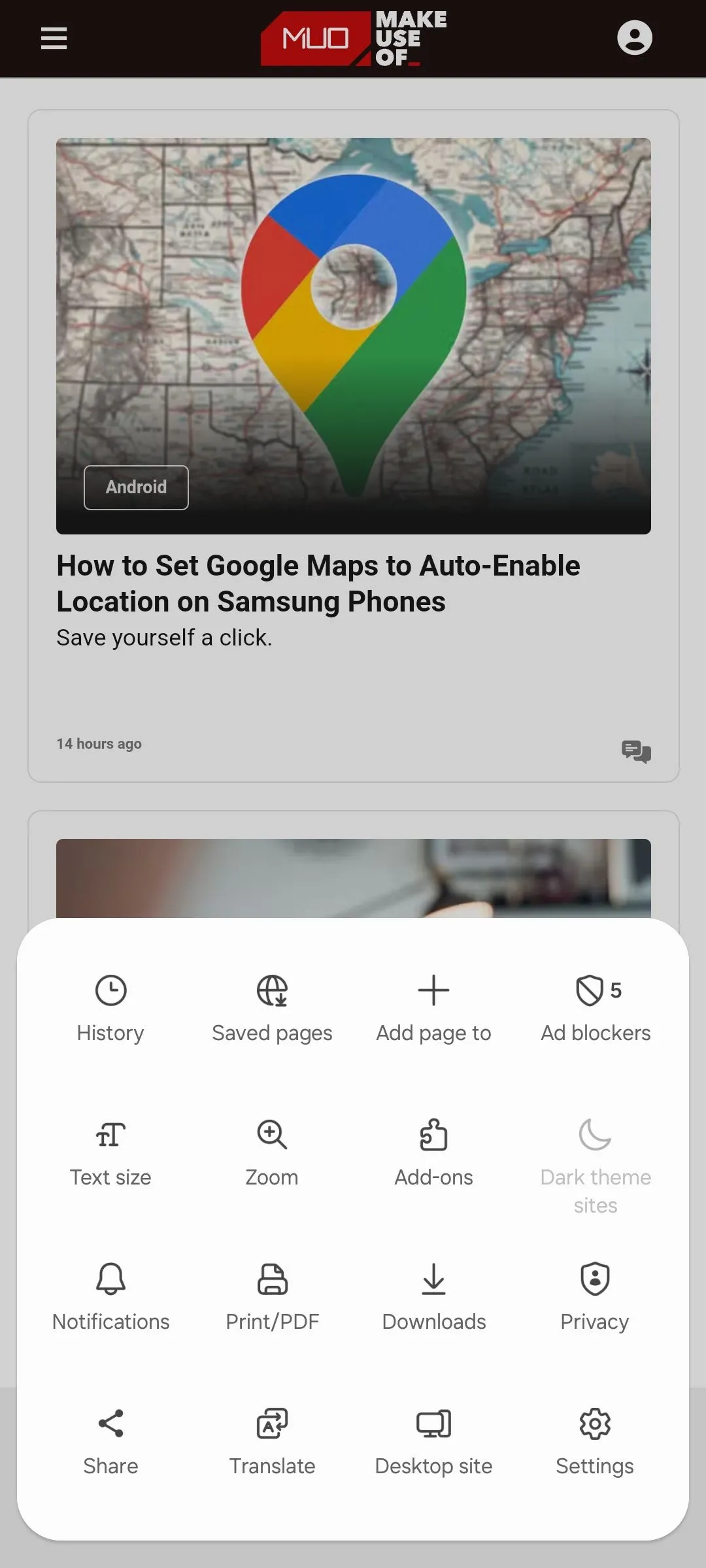 Giao diện thanh công cụ trình duyệt Samsung Internet với các nút điều hướng và tùy chỉnh ở phía dưới màn hình
Giao diện thanh công cụ trình duyệt Samsung Internet với các nút điều hướng và tùy chỉnh ở phía dưới màn hình
Các nút điều khiển cũng được thiết kế trực quan. Giữ nút “Tab” sẽ mở một tab mới, trong khi chạm một lần sẽ hiển thị tất cả các tab đang mở. Tương tự, giữ nút “Công cụ” (menu hamburger) sẽ mở cài đặt trình duyệt, còn chạm một lần sẽ hiển thị tất cả các nút trên thanh công cụ, bạn có thể tùy chỉnh chúng theo ý muốn. Thanh công cụ có thể chứa tới 30 nút để thực hiện các thao tác nhanh chóng khi lướt web.
Ngoài ra, khi cuộn lên xuống một trang web, bạn sẽ thấy các nút điều hướng để nhảy nhanh đến đầu hoặc cuối trang. Tính năng này đặc biệt hữu ích để nhanh chóng tìm thông tin liên hệ thường nằm ở chân trang của một website.
2. Trải nghiệm phát video mượt mà hơn trên mọi website
Một trong những điều gây khó chịu nhất khi xem video trực tuyến qua trình duyệt web, thay vì ứng dụng chuyên dụng, là mỗi trang web lại có giao diện video riêng với các điều khiển không nhất quán. Nếu bạn thường xuyên xem video theo cách này, bạn sẽ hiểu sự bất tiện của nó.
Tính năng “Trợ lý video” của Samsung Internet giải quyết vấn đề này triệt để. Khi bạn phát video trên các trang web, một tùy chọn sẽ hiện ra cho phép bạn chuyển sang trình phát video của Samsung và hiển thị toàn màn hình.
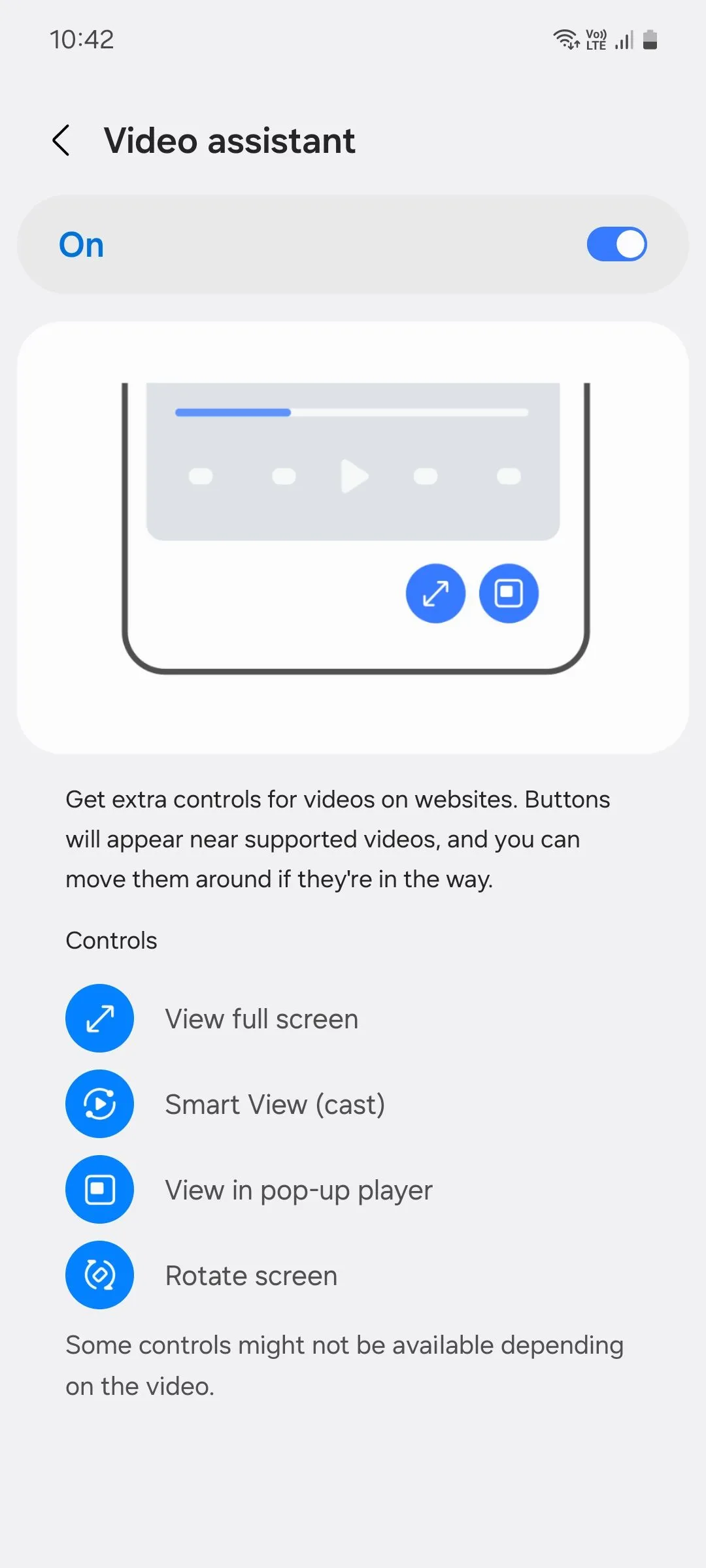 Menu trợ lý video của Samsung Internet hiển thị các tùy chọn khi phát video trực tuyến
Menu trợ lý video của Samsung Internet hiển thị các tùy chọn khi phát video trực tuyến
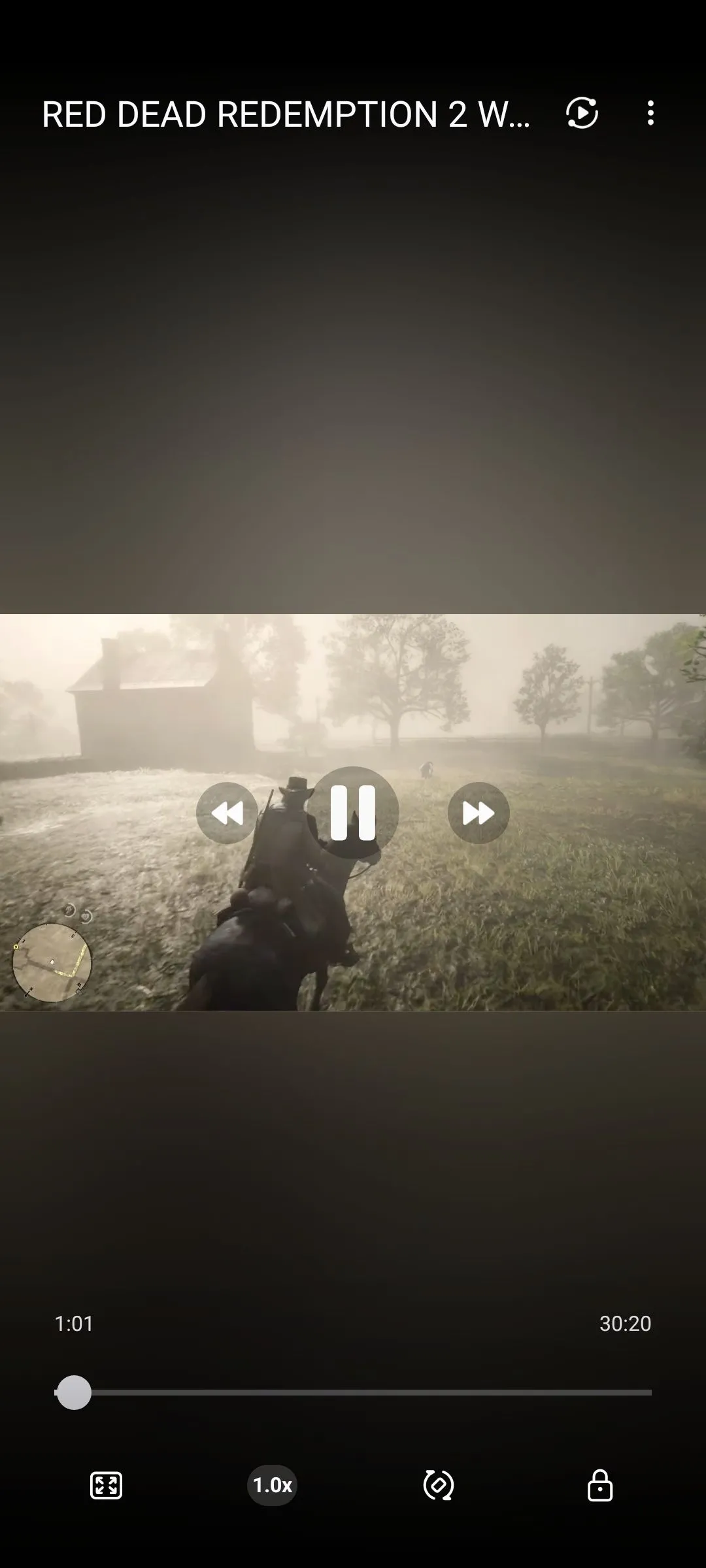 Giao diện trình phát video tích hợp của Samsung Internet với các điều khiển phát lại và tùy chọn PiP
Giao diện trình phát video tích hợp của Samsung Internet với các điều khiển phát lại và tùy chọn PiP
Tại đây, bạn có thể sử dụng cử chỉ để điều chỉnh độ sáng và âm lượng, cũng như tua nhanh hoặc lùi video. Các điều khiển khác bao gồm khóa màn hình để tránh chạm nhầm, xoay màn hình, thay đổi tốc độ phát lại và điều chỉnh kích thước video để vừa màn hình của bạn.
Đối với các trang web được hỗ trợ, bạn thậm chí có thể phát video ở chế độ hình trong hình (PiP) bằng cách chạm vào biểu tượng pop-up. Ngoài ra, khi bạn đang nghe nhạc hoặc podcast, video vẫn có thể tiếp tục phát trong nền ngay cả khi bạn rời khỏi tab hoặc thoát khỏi ứng dụng trình duyệt.
3. Chế độ bí mật vượt trội hơn Chế độ ẩn danh của Chrome
Bạn không phải là người đầu tiên nghi ngờ tính bảo mật của Chế độ ẩn danh (Incognito Mode) trên Chrome. Trên thực tế, vào năm 2020, một vụ kiện tập thể cáo buộc Google đã theo dõi hoạt động của những người dùng chế độ ẩn danh trên Chrome mà không có sự đồng ý của họ. Google đã phải dàn xếp vụ kiện vào năm 2024 bằng cách đồng ý xóa hàng tỷ bản ghi dữ liệu duyệt web riêng tư.
Điều này không có gì đáng ngạc nhiên, bởi lẽ Google về cơ bản là một công ty quảng cáo, và mô hình kinh doanh của họ yêu cầu họ phải biết càng nhiều về bạn càng tốt để hiển thị quảng cáo liên quan. Có thể an tâm rằng Samsung không có mục tiêu tương tự với chế độ Bí mật của mình.
Trên Samsung Internet, bạn có thể ngay lập tức thay đổi công cụ tìm kiếm của mình sang một công cụ riêng tư hơn, như DuckDuckGo, ngay cả khi không ở trong Chế độ bí mật. Trong Chế độ bí mật, bạn có thể đánh dấu trang web như bình thường và thiết lập mật khẩu hoặc khóa bằng sinh trắc học để bảo vệ khỏi những ánh mắt tò mò.
Quan trọng hơn, bất kỳ thứ gì được tải xuống trong Chế độ bí mật, như hình ảnh, video và tài liệu, đều có thể được cài đặt để chỉ hiển thị trong Chế độ bí mật. Điều đó có nghĩa là chúng sẽ không thể truy cập được ở bất kỳ nơi nào khác trên điện thoại của bạn; không trong thư viện ảnh, không trong ứng dụng Tệp và không thông qua ứng dụng của bên thứ ba.
4. Cài đặt quyền riêng tư nâng cao
Chế độ bí mật là một lợi thế, nhưng Samsung còn đảm bảo rằng việc duyệt web thông thường cũng được bảo mật tương tự. Có một bảng điều khiển quyền riêng tư chuyên dụng hiển thị tóm tắt hàng tuần về số lượng và tần suất các trình theo dõi bị chặn.
![]() Menu cài đặt chống theo dõi thông minh (Smart anti-tracking) của Samsung Internet Browser
Menu cài đặt chống theo dõi thông minh (Smart anti-tracking) của Samsung Internet Browser
Trong menu “Chống theo dõi thông minh”, bạn có thể cài đặt trình duyệt để ngăn các trang web xem lịch sử duyệt web của mình và xem danh sách các trình theo dõi để biết trang web nào “tò mò” nhất. Tất nhiên, bạn cũng có thể xóa dữ liệu duyệt web thủ công, giống như Chrome.
Một điểm đặc biệt hữu ích là khả năng chặn cửa sổ bật lên (pop-up), tải xuống tự động, chuyển hướng ngược và các ứng dụng tự động mở tab mới mà không có sự cho phép của bạn. Không ai thích việc một trang web bắt đầu kiểm soát thiết bị của họ trước khi họ kịp đọc nội dung; các cài đặt này giúp ngăn chặn điều đó.
Nếu bạn vô tình truy cập một trang web không an toàn (HTTP), Samsung Internet có thể tự động chuyển hướng bạn đến phiên bản an toàn, được mã hóa (HTTPS) nếu có.
5. Chế độ tối thực sự hiệu quả
Khi so sánh Google Chrome và Samsung Internet, rõ ràng là Chrome chưa thực hiện tốt chế độ tối của mình. Trên Chrome, nhiều trang web vẫn hiển thị như cũ, bất kể bạn có đang sử dụng chế độ tối hay không.
Điều này không xảy ra với Samsung Internet, vì bạn có thể ép buộc một lớp phủ tối hơn lên các trang web không hỗ trợ chế độ tối bằng một nút chuyên dụng trên thanh công cụ. Bạn thậm chí có thể điều chỉnh mức độ sáng của trang web trong chế độ tối, giảm mỏi mắt khi duyệt web vào ban đêm.
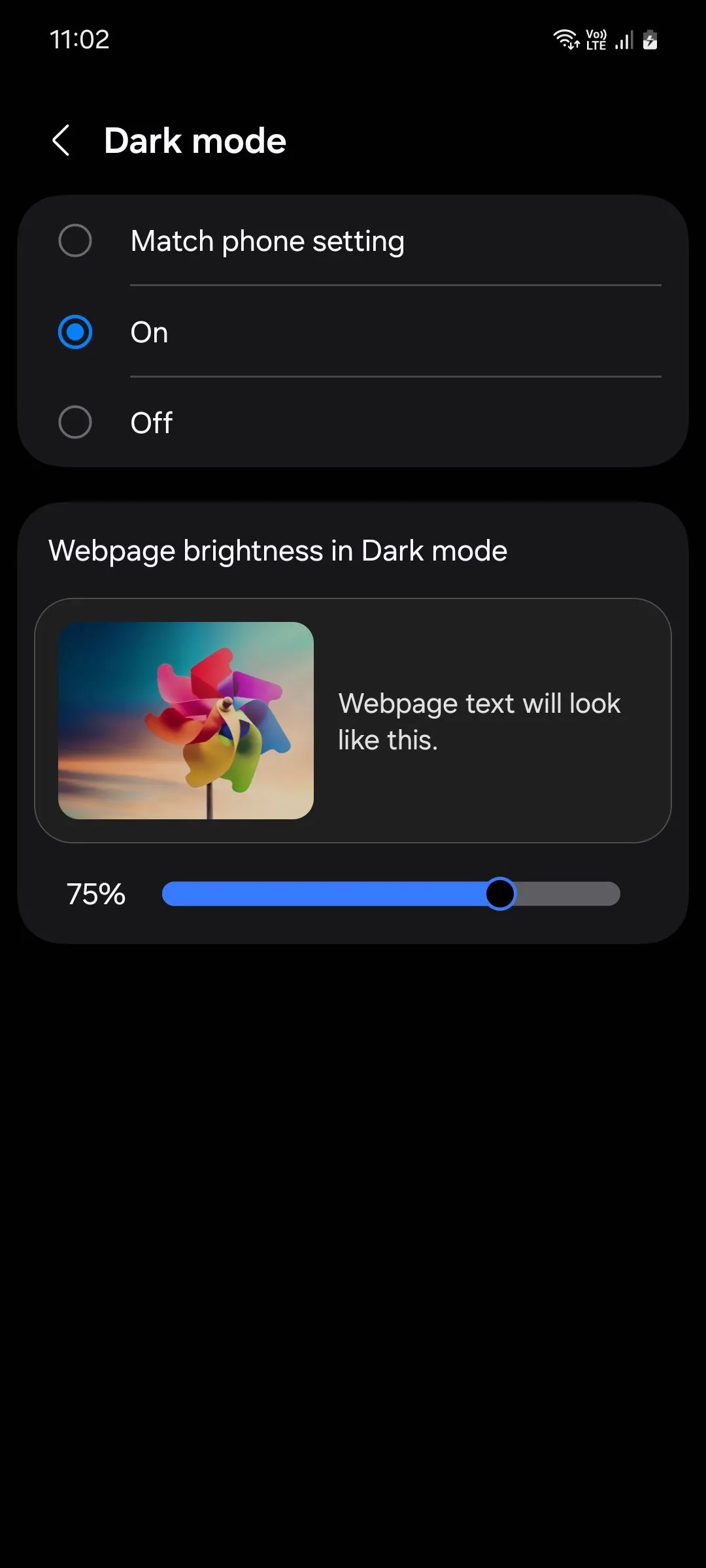 Menu cài đặt chế độ tối (Dark mode) của Samsung Internet cho phép tùy chỉnh độ sáng trang web
Menu cài đặt chế độ tối (Dark mode) của Samsung Internet cho phép tùy chỉnh độ sáng trang web
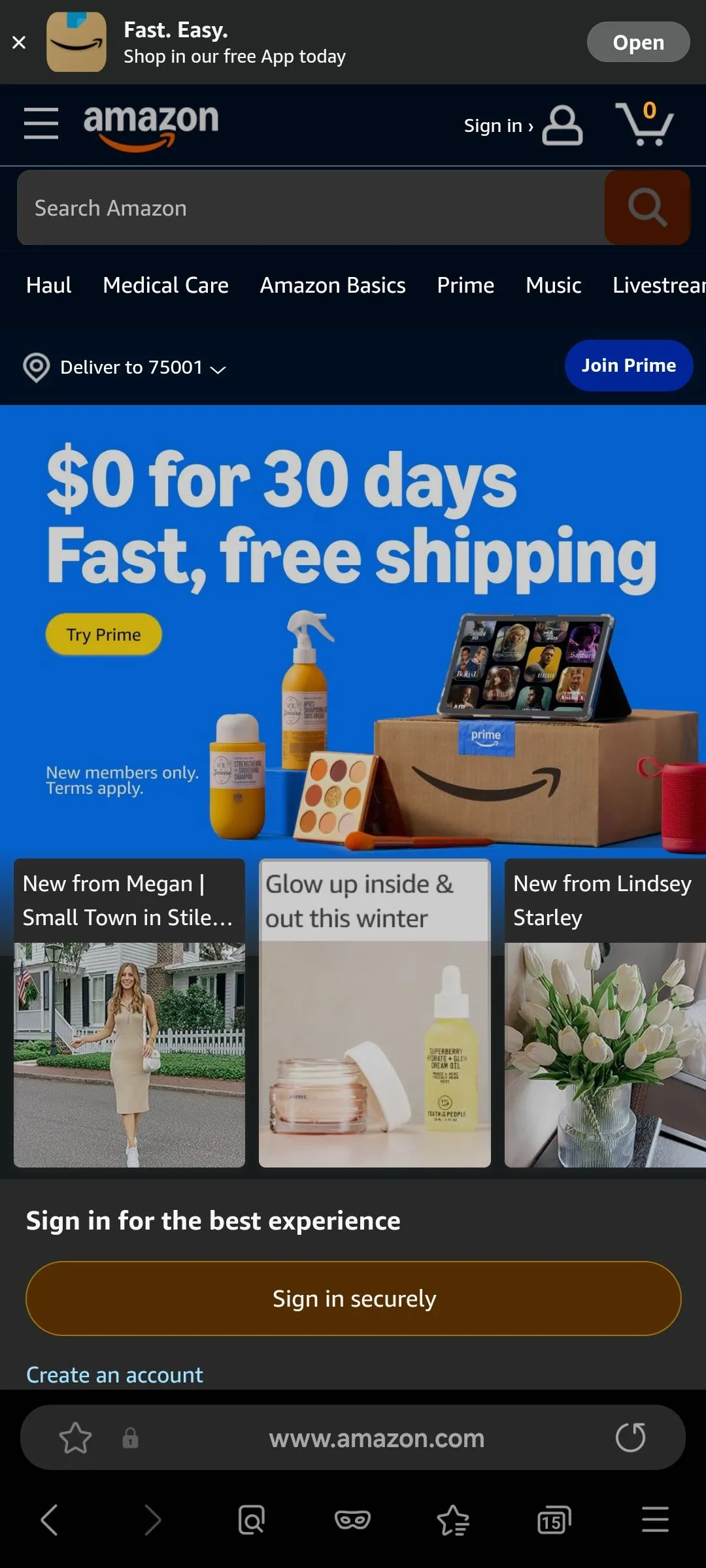 Giao diện trang web được áp dụng chế độ tối tùy chỉnh trong trình duyệt Samsung Internet
Giao diện trang web được áp dụng chế độ tối tùy chỉnh trong trình duyệt Samsung Internet
6. Tiết kiệm pin tối ưu trên thiết bị Galaxy
Samsung Internet không phải là một ứng dụng hệ thống vì nó có thể được gỡ cài đặt, nhưng nó được cài đặt sẵn trên các thiết bị Galaxy và được tối ưu hóa cao cho chúng, dẫn đến mức tiêu thụ điện năng thấp hơn. Nếu bạn thường xuyên duyệt web, bạn sẽ nhận thấy sự khác biệt đáng kể về thời lượng pin khi sử dụng Samsung Internet so với Google Chrome.
Lưu ý rằng Samsung Internet không độc quyền cho các thiết bị Galaxy; nó có sẵn để tải xuống trên tất cả điện thoại Android qua Google Play Store.
Samsung Internet có thể không hiệu quả bằng trên các thiết bị Android không phải Galaxy, nhưng nó vẫn là một lựa chọn đáng cân nhắc so với Chrome nhờ vô số tính năng tùy biến và các biện pháp bảo mật vượt trội.
Nếu bạn đang tìm kiếm một trình duyệt nhanh, riêng tư và thân thiện với người dùng trên điện thoại Android, đặc biệt là thiết bị Samsung Galaxy, Samsung Internet chắc chắn là một cái tên không thể bỏ qua. Hãy thử trải nghiệm và cho chúng tôi biết suy nghĩ của bạn về trình duyệt này trong phần bình luận bên dưới nhé!


